
Step1.绘制矩形边界。单击顶视图 按钮,选择下拉菜单
按钮,选择下拉菜单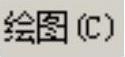
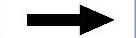
 命令,系统弹出“矩形”工具栏。在“矩形”工具栏中确认
命令,系统弹出“矩形”工具栏。在“矩形”工具栏中确认 按钮被按下,选取图25.4所示的点,然后在
按钮被按下,选取图25.4所示的点,然后在 后的文本框中输入值155,在
后的文本框中输入值155,在 后的文本框中输入值115,按Enter键。单击
后的文本框中输入值115,按Enter键。单击 按钮,完成矩形边界的绘制,结果如图25.5所示。
按钮,完成矩形边界的绘制,结果如图25.5所示。
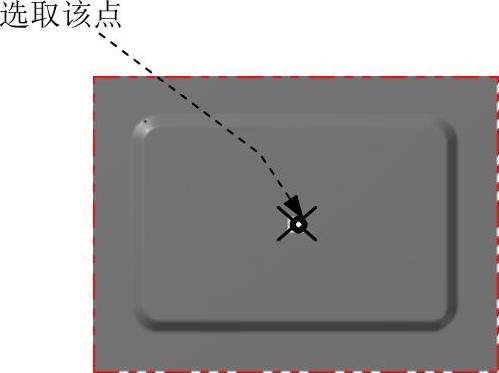
图25.4 定义基准点
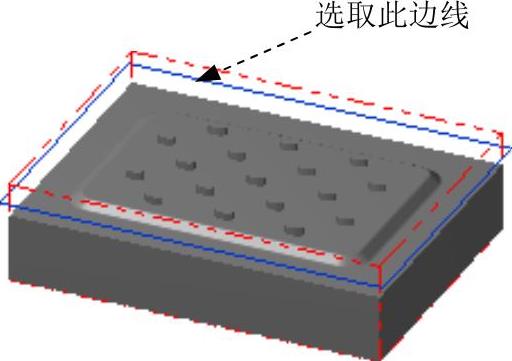
图25.5 绘制矩形边界
Step2.选择下拉菜单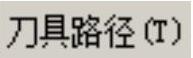
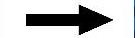
 命令,系统弹出“输入新NC名称”对话框,采用系统默认的NC名称。单击
命令,系统弹出“输入新NC名称”对话框,采用系统默认的NC名称。单击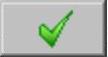 按钮,完成NC名称的设置,此时系统弹出“串连选项”对话框。
按钮,完成NC名称的设置,此时系统弹出“串连选项”对话框。
Step3.设置加工区域。在图形区中选取图25.6所示的边线,系统自动选取图25.7所示的边链。单击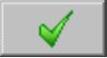 按钮,完成加工区域的设置,此时系统弹出“2D刀具路径-平面铣削”对话框。
按钮,完成加工区域的设置,此时系统弹出“2D刀具路径-平面铣削”对话框。
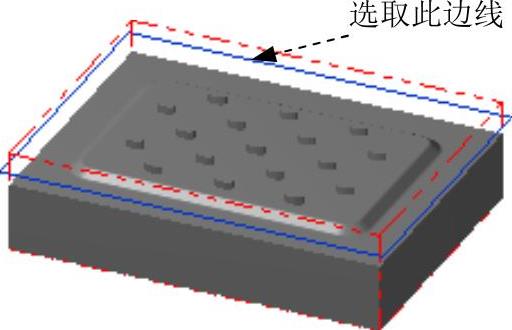
图25.6 选取区域
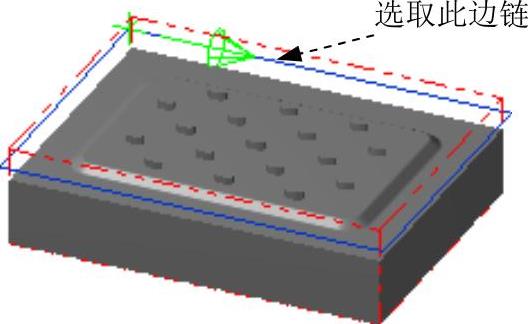
图25.7 定义区域
Step4.确定刀具类型。在“2D刀具路径-平面铣削”对话框的左侧节点列表中单击 节点,切换到“刀具参数”界面;单击
节点,切换到“刀具参数”界面;单击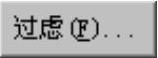 按钮,系统弹出“刀具过滤列表设置”对话框。单击
按钮,系统弹出“刀具过滤列表设置”对话框。单击 区域中的
区域中的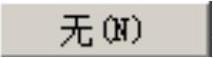 按钮后,在刀具类型按钮群中单击
按钮后,在刀具类型按钮群中单击 (平底刀)按钮。单击
(平底刀)按钮。单击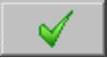 按钮,关闭“刀具过滤列表设置”对话框,系统返回至“2D刀具路径-平面铣削”对话框。
按钮,关闭“刀具过滤列表设置”对话框,系统返回至“2D刀具路径-平面铣削”对话框。
Step5.选择刀具。在“2D刀具路径-平面铣削”对话框中单击 按钮,系统弹出“选择刀具”对话框,在该对话框的列表框中选择图25.8所示的刀具。单击
按钮,系统弹出“选择刀具”对话框,在该对话框的列表框中选择图25.8所示的刀具。单击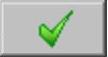 按钮,关闭“选择刀具”对话框,系统返回至“2D刀具路径-平面铣削”对话框。
按钮,关闭“选择刀具”对话框,系统返回至“2D刀具路径-平面铣削”对话框。
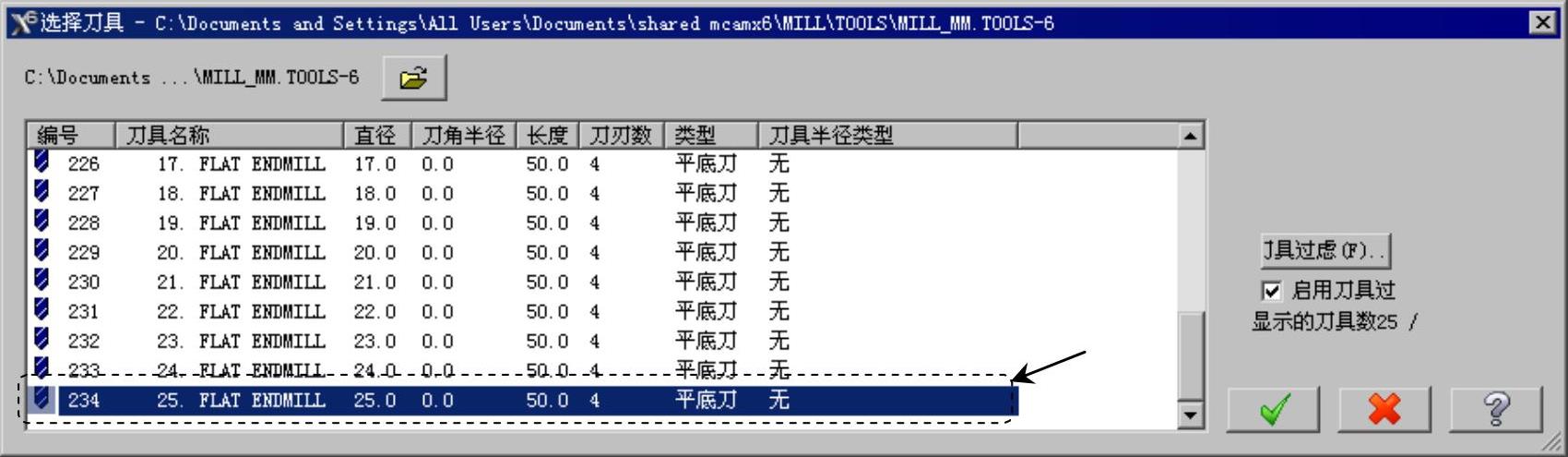
图25.8 “选择刀具”对话框(www.daowen.com)
Step6.设置刀具参数。
(1)完成上步操作后,在“2D刀具路径-平面铣削”对话框的刀具列表中双击该刀具,系统弹出“定义刀具-机床群组-1”对话框。
(2)设置刀具号码。在“定义刀具-机床群组-1”对话框的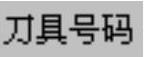 文本框中,将原有的数值改为1。
文本框中,将原有的数值改为1。
(3)设置刀具的加工参数。单击“定义刀具-机床群组-1”对话框中的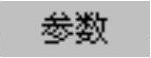 选项卡,在
选项卡,在 文本框中输入值400.0,在
文本框中输入值400.0,在 文本框中输入值200.0,在
文本框中输入值200.0,在 文本框中输入值500.0,在
文本框中输入值500.0,在 文本框中输入值800.0。
文本框中输入值800.0。
(4)设置冷却方式。在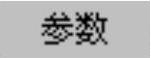 选项卡中单击
选项卡中单击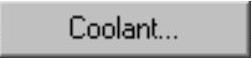 按钮,系统弹出“Coolant…”对话框,在
按钮,系统弹出“Coolant…”对话框,在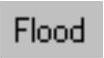 (切削液)下拉列表中选择
(切削液)下拉列表中选择 选项,单击该对话框中的
选项,单击该对话框中的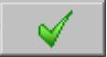 按钮,关闭“Coolant…”对话框。
按钮,关闭“Coolant…”对话框。
Step7.单击“定义刀具-机床群组-1”对话框中的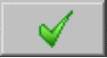 按钮,完成刀具参数的设置,此时系统返回至“2D刀具路径-平面铣削”对话框。
按钮,完成刀具参数的设置,此时系统返回至“2D刀具路径-平面铣削”对话框。
Step8.设置加工参数。在“2D刀具路径-平面铣削”对话框的左侧节点列表中单击 节点,设置图25.9所示的参数。
节点,设置图25.9所示的参数。
Step9.在“2D刀具路径-平面铣削”对话框的左侧节点列表中单击 下的
下的 节点,然后选中
节点,然后选中 复选框,在
复选框,在 文本框中输入值2,在
文本框中输入值2,在 文本框中输入值0,在
文本框中输入值0,在 文本框中输入值0.5,选中
文本框中输入值0.5,选中 复选框,完成Z轴切削分层铣削参数的设置。
复选框,完成Z轴切削分层铣削参数的设置。
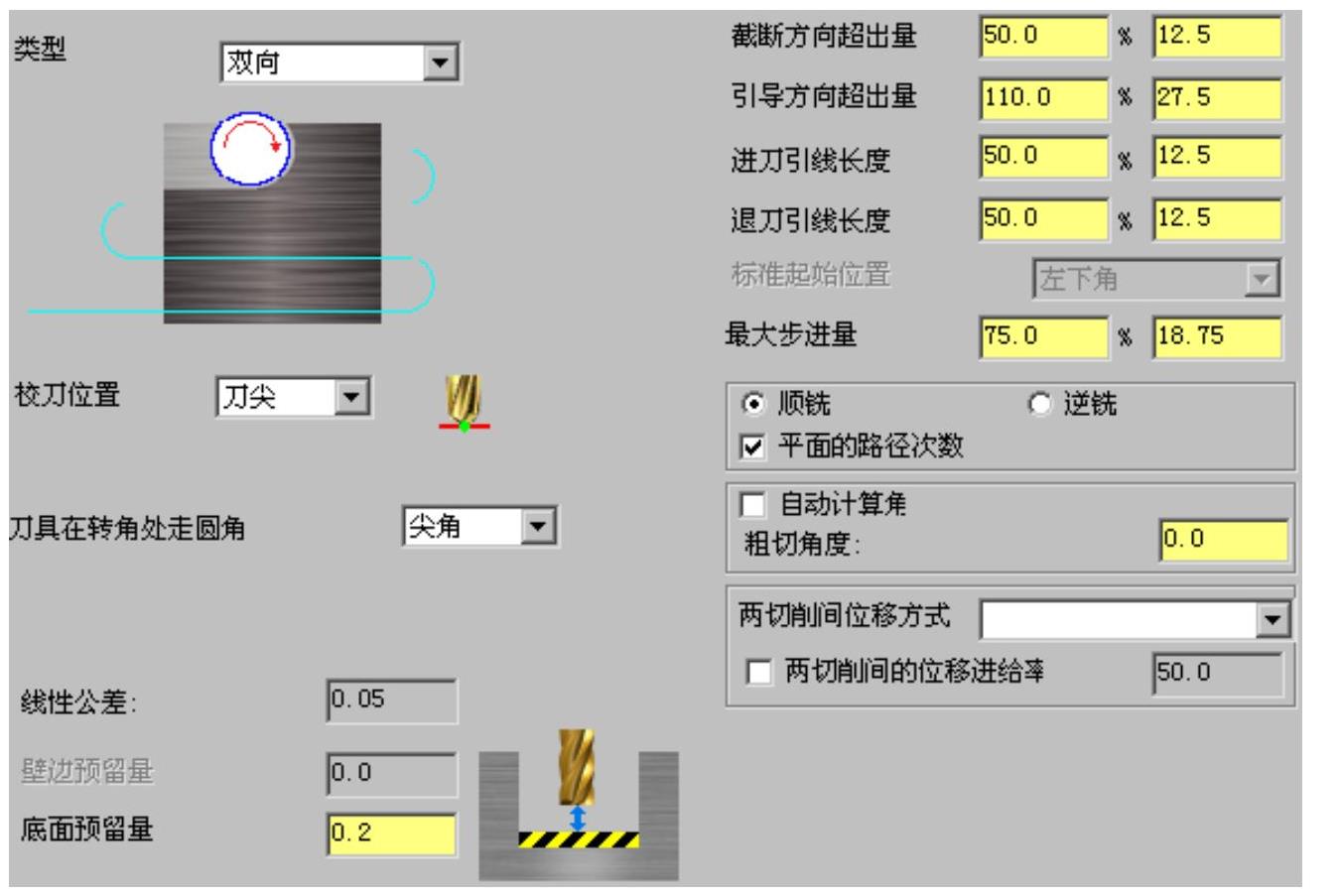
图25.9 “切削参数”参数设置界面
Step10.设置共同参数。在“2D刀具路径平面铣削”对话框的左侧节点列表中单击 节点,所有参数均采用系统默认设置值。
节点,所有参数均采用系统默认设置值。
Step11.单击“2D刀具路径平面铣削”对话框中的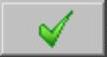 按钮,完成加工参数的设置,此时系统将自动生成图25.10所示的刀具路径。
按钮,完成加工参数的设置,此时系统将自动生成图25.10所示的刀具路径。
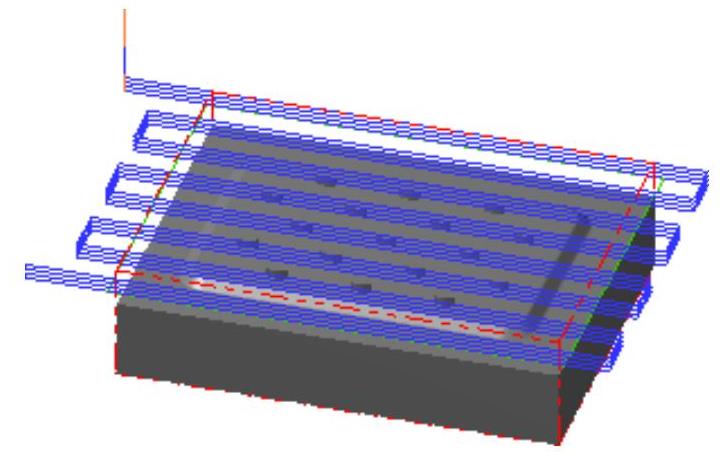
图25.10 刀具路径
免责声明:以上内容源自网络,版权归原作者所有,如有侵犯您的原创版权请告知,我们将尽快删除相关内容。







